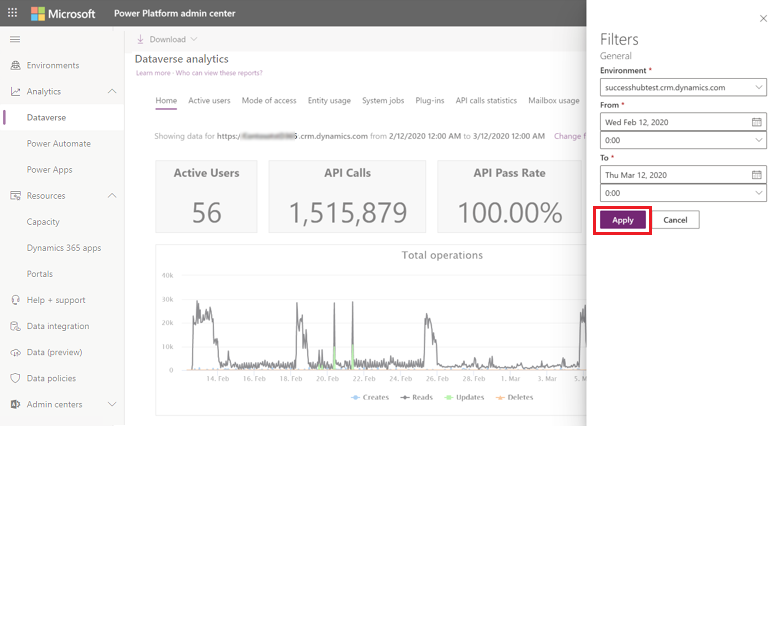Analizy w usłudze Microsoft Dataverse
Notatka
Nowe i ulepszone Power Platform centrum administracyjne jest teraz dostępne w publicznej wersji zapoznawczej! Zaprojektowaliśmy nowe centrum administracyjne tak, aby było łatwiejsze w użyciu i wyposażone w nawigację zorientowaną na zadania, która pomaga szybciej osiągać określone wyniki. Będziemy publikować nową i zaktualizowaną dokumentację, gdy nowe Power Platform centrum administracyjne stanie się ogólnie dostępne.
Ulepszono sposób wyświetlania metryk dla organizacji. Nie trzeba już instalować ani aktualizować rozwiązania. Zamiast tego można wyświetlać analizy usługi Dataverse bezpośrednio z centrum administracyjnego platformy Microsoft Power Platform w celu szybkiego wyświetlenia wdrożenia i metryk użytkownika dla organizacji.
Aby uzyskać dostęp do tych raportów:
- Przejdź do paska nawigacyjnego po lewej stronie.
- Wybierz pozycję Analizy.
- Wybierz opcję Dataverse.
- Wyświetl raporty po prawej stronie.
Kto może wyświetlać te raporty?
Administratorzy o następującej roli i licencji mogą wyświetlać raporty w sekcji analizy Dataverse:
- Administracja środowiskowa — może wyświetlać raporty dotyczące środowisk, do których administrator ma dostęp.
- Administrator Power Platform — może wyświetlać raporty dotyczące wszystkich środowisk.
- Administrator Dynamics 365 — może wyświetlać raporty dotyczące wszystkich środowisk.
- Microsoft 365 Administrator globalny — może wyświetlać raporty dotyczące wszystkich środowisk.
Aby uzyskać więcej informacji na temat różnych ról zarządzania dzierżawcą na platformie, zobacz Korzystanie z ról administratora usługi w celu zarządzania dzierżawcą.
Najważniejsze aspekty
Monitoruj przyjęcie i użytkowanie: Zidentyfikuj najbardziej aktywnych użytkowników, liczbę i typy operacji wykonywanych przez nich, liczbę żądań stron, najczęściej używane encje, przepływy pracy, wtyczki i więcej, podczas pracy nad celami przyjęcia.
Zarządzaj magazynowaniem i wydajnością: Monitoruj wielkości magazynów, użycie magazynów i najlepsze tabele według rozmiaru w celu zoptymalizowania wydajności.
Skuteczne rozwiązywanie problemów: Przejdź do szczegółów przepływów pracy najczęściej kończących się niepowodzeniem oraz wywołań interfejsu API, aby szybko zdiagnozować problemy i rozwiązywać je.
Strona główna (domyślnie)
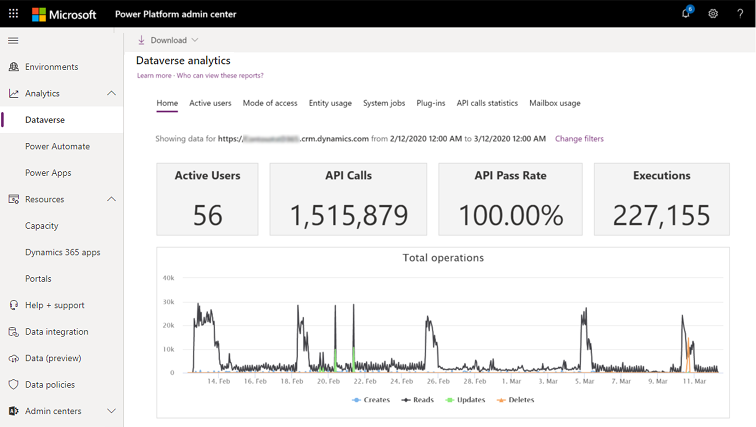
Informacje o pulpicie nawigacyjnym
Jest to domyślny pulpit nawigacyjny, który zawiera informacje dotyczące liczby aktywnych użytkowników Dataverse, wykorzystania magazynu, najbardziej aktywnych przepływów pracy i inne.
Co zawiera pulpit nawigacyjny
| Element wykresu | Opis |
|---|---|
| Aktywni użytkownicy | Liczba aktywnych użytkowników (unikatowych użytkowników), którzy wykonali operację, która spowodowała jedno z tych połączeń SDK:Retrieve, Retrieve Multiple, Delete, Create i Update. |
| Wywołania interfejsu API | Liczba wywołań interfejsu API wykonanych przez środowisko przy użyciu bazy danych Dataverse dla wybranego okresu. |
| Współczynnik powodzenia interfejsu API | Ten wykres przedstawia procent przejścia interfejsu API jako procent łącznej liczby wywołań interfejsu API wykonanych w środowisku przy użyciu bazy danych Dataverse w określonym czasie. |
| Wykonania | Ten wykres pokazuje, ile dodatków zostały wykonanych w środowisku z bazą danych Dataverse w określonym czasie. |
| Łączna liczba operacji | Ten wykres pokazuje, ile operacji (tworzenia, aktualizowania, usuwania, odczytu) miało miejsce w środowisku z bazą danych Dataverse w wybranym okresie. |
| Najaktywniejsi użytkownicy wykonujący operacje | Wykaz najbardziej aktywnych użytkowników, którzy wykonali operację, która spowodowała wywołanie SDK Create, Update, Read lub Delete w środowisku usługi Dynamics 365 w wybranym okresie. |
| Najpopularniejsze dodatki plug-in wg niepowodzeń | Ten wykres pokazuje 10 dodatków plug-in najczęściej ulegających awarii w środowisku z bazą danych Dataverse w określonym czasie. |
Aktywni użytkownicy
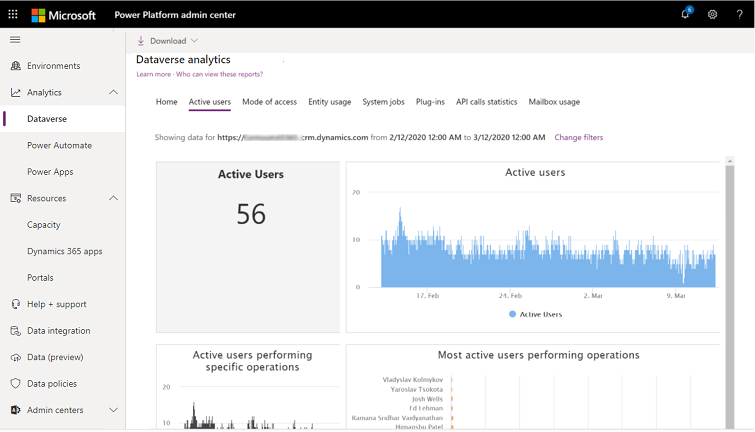
Informacje o pulpicie nawigacyjnym
Użyj tego pulpitu nawigacyjnego, aby dowiedzieć się, jak wielu jest użytkowników Dynamics 365, ile licencji jest w użyciu, jakie encje niestandardowe są najczęściej używane i nie tylko.
Co zawiera pulpit nawigacyjny
Uwaga
Eksport jest ograniczony do maksymalnie 3000 rekordów.
| Element wykresu | Opis |
|---|---|
| Łączna liczba aktywnych użytkowników | Całkowita liczba aktywnych użytkowników (unikatowych użytkowników), którzy wykonali operację, która spowodowała jedno z tych połączeń SDK:Retrieve, Retrieve Multiple, Delete, Create i Update. |
| Najczęściej używane encje | Dziesięć encji, które miały najwięcejRetrieve, Retrieve Multiple, Delete, Create i Update SDK Calls. |
| Łączna liczba żądań strony | Liczba żądań załadowania strony dla formularzy, pulpitów nawigacyjnych i raportów. Jest to liczba żądań odebranych przez serwer Dynamics 365 server. Strony, które są buforowane podczas przeglądania, nie są uwzględniane. |
| Łączna liczba operacji | Ten wykres pokazuje, ile operacji (tworzenia, aktualizowania, usuwania, odczytu) miało miejsce w środowisku z bazą danych Dataverse w wybranym okresie. |
| Aktywni użytkownicy wykonujący określone operacje | Całkowita liczba aktywnych użytkowników (unikatowych użytkowników), którzy wykonali operację, która spowodowała jedno z tych połączeń SDK:Retrieve, Retrieve Multiple, Delete, Create i Update. |
| Aktywni użytkownicy | Liczba aktywnych użytkowników (unikatowych użytkowników) w twoim środowisku, którzy wykonali operację, która spowodowała jedno z tych połączeń SDK:Retrieve, Retrieve Multiple, Delete, Create i Update z biegiem czasu. |
| Najaktywniejsi użytkownicy wykonujący operacje | Lista najbardziej aktywnych użytkowników (unikatowych użytkowników), którzy wykonali operację, która spowodowała jedno z tych połączeń SDK:Retrieve, Retrieve Multiple, Delete, Create i Update. |
| Najczęściej używane encje niestandardowe | Wykaz encji niestandardowych, które miały najwięcejRetrieve, Retrieve Multiple, Delete, Create i Update SDK Calls. |
| Najczęściej używane encje OOB | Wykaz encji standardowych, które miały najwięcejRetrieve, Retrieve Multiple, Delete, Create i Update SDK Calls. |
| Aktywni użytkownicy Użycia według systemu operacyjnego | Liczba aktywnych użytkowników według systemu operacyjnego. |
| Aktywni użytkownicy według typu urządzenia | Liczba aktywnych użytkowników według typu urządzenia. |
| Aktywni użytkownicy według przeglądarki | Liczba aktywnych użytkowników według przeglądarki. |
| Aktywni użytkownicy według ról zabezpieczeń | Liczba aktywnych użytkowników według ról zabezpieczeń. |
| Użytkownicy według jednostki biznesowej | Liczba aktywnych użytkowników według jednostki biznesowej. |
| Liczba operacji utworzenia wg encji | Liczba operacji tworzenia wykonanych przez wybranego użytkownika w środowisku z bazą danych Dataverse w wybranym okresie. |
| Liczba operacji aktualizacji wg encji | Liczba operacji aktualizacji wykonanych na różnych encjach przez wybranego użytkownika w środowisku z bazą danych Dataverse w wybranym okresie. |
| Liczba operacji odczytu wg encji | Liczba operacji odczytu wykonanych na różnych encjach przez wybranego użytkownika w środowisku z bazą danych Dataverse w wybranym okresie. |
| Liczba operacji usunięcia wg encji | Liczba operacji usunięcia wykonanych na różnych encjach przez wybranego użytkownika w środowisku z bazą danych Dataverse w wybranym okresie. |
| Łączna liczba operacji w czasie | Łączna liczba operacji tworzenia wykonanych przez wybranego użytkownika w środowisku z bazą danych Dataverse w wybranym okresie. |
| Łączna liczba operacji wg encji | Łączna liczba operacji wykonanych na różnych encjach przez wybranego użytkownika w środowisku z bazą danych Dataverse w wybranym okresie. |
| Aktywni użytkownicy wg encji | Pokaż aktywnych użytkowników w różnych encjach |
| Aktywni użytkownicy wg klienta | Aktywni użytkownicy według typu klienta |
| Aktywni użytkownicy korzystający z więcej niż jednego klienta | Liczba aktywnych użytkowników korzystających z więcej niż jednego klienta, w kombinacjach różnych klientów |
Uwaga
Wywołania SDK Pobierz i RetrieveMultiple są zgłaszane jako Odczytuje.
Częstotliwość aktualizacji
Dane wykresu aktywnego użycia są zaktualizowane w następujący sposób.
| Wykres | Częstotliwość aktualizacji |
|---|---|
| Łączna liczba aktywnych użytkowników | 24 godz. |
| Najczęściej używane encje | 24 godz. |
| Najaktywniejsi użytkownicy (odczyty) | 24 godz. |
| Łączna liczba wywołań interfejsu API | 24 godz. |
| Łączna liczba żądań strony | 24 godz. |
| Najaktywniejsi użytkownicy (zmiany) | 24 godz. |
| Łączna liczba operacji | 24 godz. |
| Aktywni użytkownicy wykonujący określone operacje | 24 godz. |
| Aktywni użytkownicy | 24 godz. |
| Najaktywniejsi użytkownicy wykonujący operacje | 24 godz. |
| Najczęściej używane encje niestandardowe | 24 godz. |
| Najczęściej używane wstępnie zdefiniowane encje | 24 godziny |
Zadania systemowe
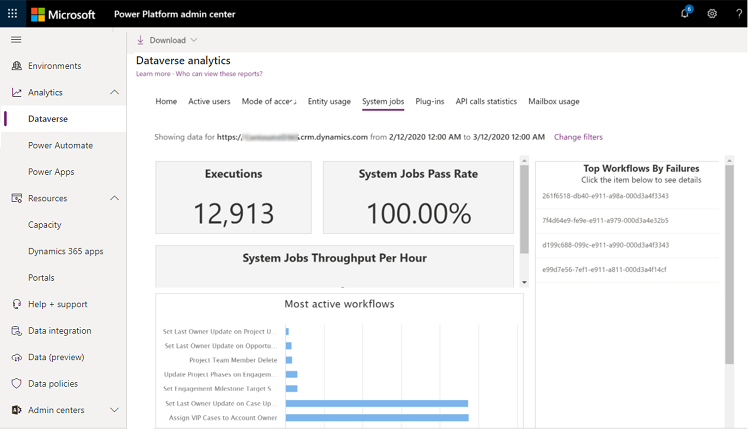
Informacje o pulpicie nawigacyjnym
Użyj tego pulpitu nawigacyjnego, aby monitorować i rozwiązywać problemy przepływów pracy.
Co zawiera pulpit nawigacyjny
| Element wykresu | Opis |
|---|---|
| Wykonania przepływu pracy | Ten wykres pokazuje, ile przepływów pracy zostało wykonanych w środowisku z bazą danych Dataverse w określonym czasie. |
| Współczynnik powodzenia zadań systemowych | Ten wykres przedstawia procent przejścia zadań systemowych jako procent łącznej liczby zadań systemowych wykonanych w środowisku przy użyciu bazy danych Dataverse w określonym czasie. |
| Przepływność zadań systemowych na minutę | Ten wykres przedstawia procent średnich zadań systemowych, które zostały wykonane na godzinę w środowisku przy użyciu bazy danych Dataverse w określonym czasie. |
| Egzekucje i zaległości | Ten wykres pokazuje liczbę wykonań oraz zaległych zadań systemowych w środowisku z bazą danych Dataverse w określonym czasie. |
| Najaktywniejsze przepływy pracy | Ten wykres pokazuje 10 najczęściej realizowanych przepływów pracy w środowisku z bazą danych Dataverse w określonym czasie. |
| Najpopularniejsze przepływy pracy wg niepowodzeń | Ten wykres pokazuje 10 przepływów pracy najczęściej ulegających awarii w środowisku z bazą danych Dataverse w określonym czasie. Kliknij przepływ pracy, aby zobaczyć błędy i ich liczbę wystąpień. |
Częstotliwość aktualizacji
Dane wykresu zadań systemowych są aktualizowane w następujący sposób.
| Wykres | Częstotliwość aktualizacji |
|---|---|
| Wykonania przepływu pracy | 24 godz. |
| Współczynnik powodzenia zadań systemowych | 24 godz. |
| Przepływność zadań systemowych / godz. | 24 godz. |
| Najaktywniejsze przepływy pracy | 24 godz. |
| Wykonania i zaległości zadań systemowych | 24 godz. |
| Najpopularniejsze przepływy pracy wg niepowodzeń | 24 godziny |
Dodatki plug-in
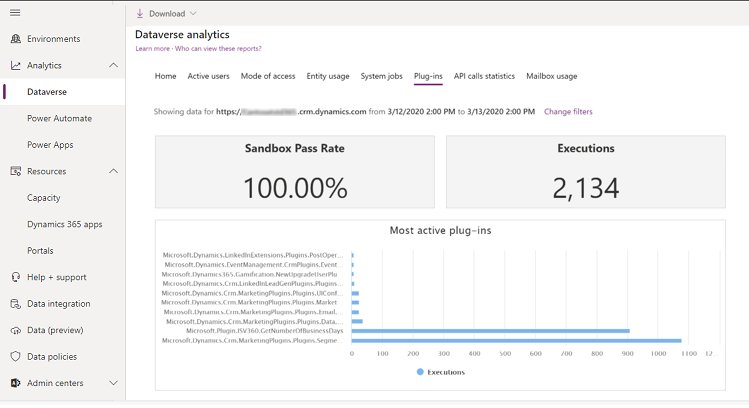
Informacje o pulpicie nawigacyjnym
Użyj tego pulpitu nawigacyjnego, aby monitorować i rozwiązywać problemy dodatkow typu plug-in.
Co zawiera pulpit nawigacyjny
| Element wykresu | Opis |
|---|---|
| Współczynnik sukcesów dodatków plug-in | Ten wykres przedstawia procent przejścia dodatków jako procent łącznej liczby dodatków wykonanych w środowisku przy użyciu bazy danych Dataverse w określonym czasie. |
| Wykonania dodatku plug-in | Ten wykres pokazuje, ile dodatków zostały wykonanych w środowisku z bazą danych Dataverse w określonym czasie. |
| Średni czas wykonywania dodatku plug-in | Ten wykres pokazuje średni czas potrzebny do pomyślnego uruchomienia dodatku plug-in w środowisku z bazą danych Dataverse w określonym czasie. |
| Najaktywniejsze dodatki plug-in | Ten wykres pokazuje 10 najczęściej realizowanych dodatków w środowisku z bazą danych Dataverse w określonym czasie. |
| Najpopularniejsze dodatki plug-in wg niepowodzeń | Ten wykres pokazuje 10 dodatków plug-in najczęściej ulegających awarii w środowisku z bazą danych Dataverse w określonym czasie. |
Częstotliwość aktualizacji
Dane wykresu dodatki plug-in są aktualizowane w następujący sposób.
| Wykres | Częstotliwość aktualizacji |
|---|---|
| Współczynnik sukcesów dodatku plug-in | 24 godz. |
| Najaktywniejsze dodatki plug-in | 24 godz. |
| Wykonania dodatku plug-in | 24 godz. |
| Średni czas wykonywania dodatku plug-in | 24 godz. |
| Najpopularniejsze dodatki plug-in wg niepowodzeń | 24 godz. |
Statystyki wywołań interfejsu API
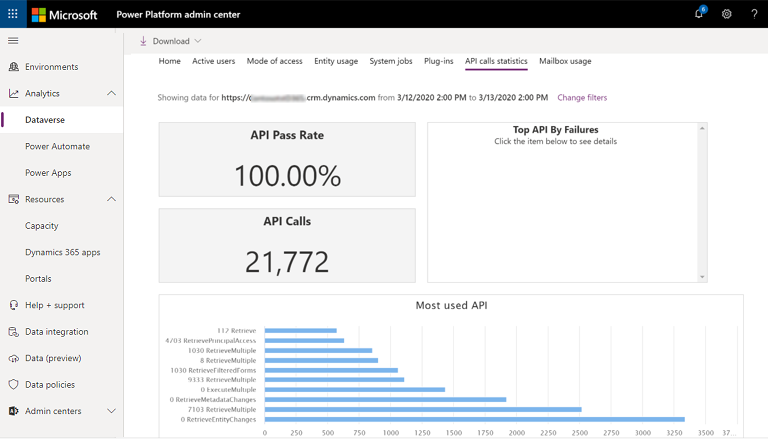
Informacje o pulpicie nawigacyjnym
Użyj tego pulpitu nawigacyjnego, aby monitorować i rozwiązywać problemy związane z wywołaniami API.
Co zawiera pulpit nawigacyjny
| Element wykresu | Opis |
|---|---|
| Współczynnik sukcesów interfejsu API | Ten wykres przedstawia procent powodzenia interfejsu API jako procent łącznej liczby wywołań interfejsu API wykonanych w środowisku przy użyciu bazy danych Dataverse w określonym czasie. |
| Najpopularniejsze interfejsy API wg niepowodzeń | Ten wykres pokazuje 10 wywołań interfejsu API najczęściej ulegających awarii w środowisku z bazą danych Dataverse w określonym czasie. |
| Łączna liczba wywołań interfejsu API | Ten wykres pokazuje, ile wszystkich wywołań API zrealizowano w środowisku z bazą danych Dataverse w określonym czasie. |
| Najczęściej używany interfejs API | Ten wykres pokazuje 10 najczęściej wykonywanych wywołań interfejsu API w bazie danych bazy danych Dataverse. Dodanie tutaj poszczególnych zliczeń zapewni łączną liczbę 10 najważniejszych wywołań interfejsu API. Nie będzie to to samo, co wszystkie powyższe dane Łączna liczba wywołań interfejsu API. |
| Wywołania interfejsu API | Ten wykres pokazuje, ile wywołań API zrealizowano w przeciągu okresu w środowisku z bazą danych Dataverse w określonym czasie. Dodanie poszczególnych liczników będzie równe łącznej liczbie wywołań interfejsu API. |
| Szczytowy kurs wywołań interfejsu API | Na tym wykresie są wykresy wydajności względne względem limitu rozmów interfejsu API. Więcej informacji: Raport o szczytowym poziomie rozmów interfejsu API |
Częstotliwość aktualizacji
Dane wykresu Statystyki wywołań interfejsu API są zaktualizowane w następujący sposób.
| Wykres | Częstotliwość aktualizacji |
|---|---|
| Współczynnik sukcesów interfejsu API | 24 godz. |
| Najpopularniejsze interfejsy API wg niepowodzeń | 24 godz. |
| Najczęściej używany interfejs API | 24 godziny |
| Łączna liczba wywołań interfejsu API | 24 godziny |
| Wywołania interfejsu API | 24 godziny |
| Szczytowy kurs wywołań interfejsu API | 24 godziny |
Raport szczytowego kursu wywołań interfejsu API (wersja zapoznawcza)
Ważne
- Jest to funkcja w wersji zapoznawczej.
- Funkcje w wersji zapoznawczej nie są przeznaczone do użytku w środowiskach produkcyjnych i mogą mieć ograniczoną funkcjonalność. Te funkcje są udostępniane przed oficjalnym wydaniem, dzięki czemu klienci mogą szybciej uzyskać do nich dostęp i przekazać opinie na ich temat.
Raport ze szczytowym obciążeniem wywołań interfejsu API pokazuje wykres użycia interfejsu API wraz z liczbą żądań na użytkownika/aplikację w wybranym interwale. Ten raport ułatwia monitorowanie użycia interfejsu API i unikanie stosowania ograniczeń w zakresie ochrony usług.
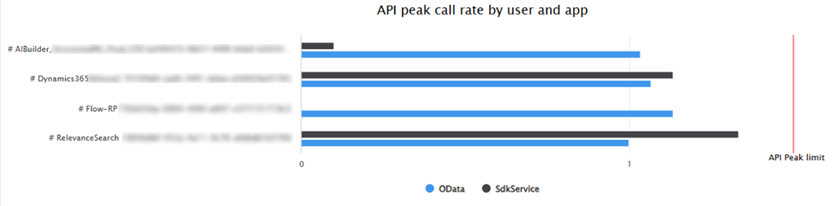
| Element wykresu | Podpis |
|---|---|
| SDSService i OData | W odstępach między kolejnymi słupkami są wyświetlane maksymalna liczba żądań interfejsu API dla aplikacji/użytkowników w odstępach 5-minutowych. Maksymalna to liczba żądań na użytkownika (na pięć minut) zależnie od licencji użytkownika i dodatków wydajności. |
| Limit szczytowego użycia interfejsów API | Żądania szczytowe na sekundę rejestrowane przez limit interfejsu API liczby żądań. Jest to miara liczby żądań na jednostkę. |
Analizuj szczytowy kurs wywołań interfejsu API
Aby pomóc w interpretowaniu wydajności i działaniu na jej podstawie, na wykresie jest pokazaną wartość szczytową interfejsu API. W odstępach między kolejnymi słupkami są wyświetlane maksymalna liczba żądań interfejsu API dla aplikacji/użytkowników w odstępach 5-minutowych. Maksymalna to liczba żądań na użytkownika (na pięć minut) zależnie od licencji użytkownika i dodatków wydajności.
Można także mieć bezpośredni widok, w którym rzeczywista wartość użycia wydajności jest stosunku do limitu, dzięki czemu można sprawdzić, czy użytkownik znajduje się w tym zakresie.
Jeśli na wykresie żądania dotyczące użytkownika/aplikacji wykraczają poza limit szczytowy (oznaczone czerwoną linią), oznacza to, że osiągnięto szczyt i żądania są adresowane. Raport przedstawia dane używające jednej jednostki miary, aby ułatwić przegląd wykorzystania interfejsów API.
Szczytowy kurs wywołań interfejsu API jest obliczany jako maksymalna z następujących wartości:
- Żądania szczytowe na sekundę (RPS) rejestrowane przez limit interfejsu API liczby żądań. Jest to miara liczby żądań na jednostkę.
- Szczytowy zbiorczy czas wykonywania zarejestrowany przez limit czasu interfejsu API. Każdy czas wykonywania żądania 150 ms jest liczony jako jedno zgłoszenie interfejsu API, a następnie sumowany dla co 5 minut. Jest to miara czasu obliczeniowego przekonwertowana na analogiczną liczbę wywołań interfejsu API na jednostkę.
Aby uzyskać więcej informacji dotyczących liczby i ograniczeń czasu interfejsów API, zapoznaj się z ograniczeniami interfejsu API ochrony usług.
Przykładowe scenariusze
Szczytowy wskaźnik wywołań interfejsu API jest oparty na liczbie żądań lub czasie wykonywania, które są mierzone przy użyciu limitów ochrony usług (zależnie od tego, która wartość jest większa). Jedno żądanie odpowiada 150 ms czasu wykonywania mierzonego przez limit czasu.
W poniższych scenariuszach szczytowy poziom wywołań jest uzyskiwany na podstawie liczby żądań lub czasu wykonywania przy użyciu 150 ms jako współczynnika konwersji czasu na liczbę.
Scenariusz 1: klient wysyła 150 000 wywołań internetowego interfejsu API w ciągu 5 minut, które są wykonywane przez 50 ms.
- Liczba to 500 żądań na sekundę (150 000 na 5 minut to 30 000 na minutę)
- Czas jest odpowiednikiem 17 żądań na sekundę (łączny czas 750 000 ms lub 5000 wywołań na 5 minut (750 000 ms / 150 ms))
W tym przypadku liczba żądań jest większa, więc wyświetlany szczytowy poziom wynosi 500 żądań na sekundę.
Scenariusz 2: klient wysyła 300 wywołań internetowego interfejsu API w ciągu 5 minut, które są wykonywane przez 10 sekund.
- Liczba wynosi 1 żądanie na sekundę (300 sekund to 5 minut)
- Czas jest odpowiednikiem 67 żądań na sekundę (łączny czas 3 000 000 ms lub 20 000 wywołań na 5 minut (3 000 000 ms / 150 ms).
Czas wykonywania jest konwertowany na wyższą liczbę żądań w tym przypadku, więc wyświetlany szczytowy poziom to 67 wywołań interfejsu API na sekundę.
Optymalizuj szczytowy kurs wywołań interfejsu API
Wykres użycia może pomóc w wskazaniu, jakie działania użytkowników/aplikacji mają zastosowanie lub które z nich skorzystają, i w razie potrzeby podjąć działania w celu zawęzinia ich możliwości.
Aby zoptymalizować limit, należy rozważyć zmniejszenie liczby żądań interfejsu API przez użytkownika/aplikację lub zwiększenie tego limitu przez dodanie większej wydajności i podwyższenie limitu szczytowego (oznaczonego czerwoną linią).
Użycie skrzynek pocztowych
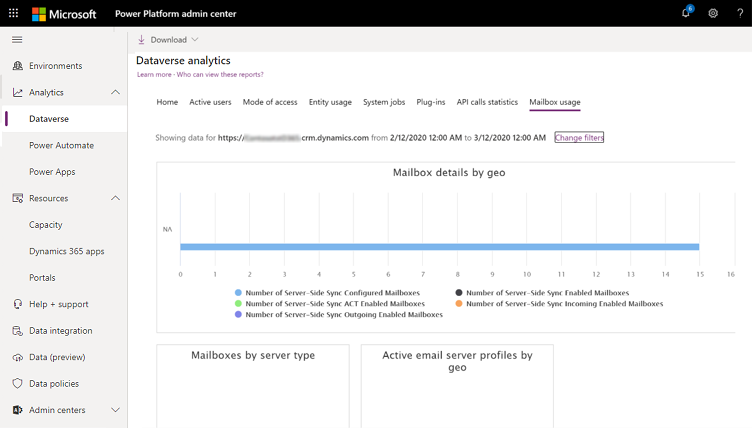
Informacje o pulpicie nawigacyjnym
Użyj tego pulpitu nawigacyjnego w celu monitorowania użycia skrzynki pocztowej poczty e-mail.
Co zawiera pulpit nawigacyjny
| Element wykresu | Opis |
|---|---|
| Szczegóły skrzynek pocztowych według geolokalizacji | Ten wykres przedstawia szczegóły skrzynki pocztowej, takie jak:
|
| Skrzynki pocztowe według typu serwera | Ten wykres przedstawia podział skrzynek pocztowych według typu serwera. |
| Aktywne profile serwerów poczty e-mail według geolokalizacji | Ten wykres przedstawia aktywne skrzynki pocztowe z włączoną synchronizacją na serwerze w podziale według lokalizacji geograficznej, w które są one obsługiwane. |
| Skrzynki pocztowe według konfiguracji programu Exchange | Ten wykres przedstawia liczbę skrzynek pocztowych podzielonych na kategorie według ich konfiguracji w programie Exchange. |
| Liczba błędów konfiguracji skrzynek pocztowych | Ten wykres przedstawia liczbę błędów konfiguracji skrzynek pocztowych zaistniałych w horyzoncie czasowym wybranym przez użytkownika. |
| Użycie skrzynek pocztowych | Ten wykres przedstawia liczbę skrzynek pocztowych z synchronizacją na serwerze w horyzoncie czasowym wybranym przez użytkownika. |
| Liczba skrzynek pocztowych programu Outlook | Ten wykres przedstawia liczbę skrzynek pocztowych programu Outlook skonfigurowanych dla organizacji. |
| Liczba aktywnych profilów serwerów poczty e-mail | Ten wykres przedstawia liczbę aktywnych profili serwera poczty e-mail w horyzoncie czasowym skonfigurowanym przez użytkownika. |
Częstotliwość aktualizacji
Dane wykresu Użycie skrzynek pocztowych są zaktualizowane w następujący sposób.
| Wykres | Częstotliwość aktualizacji |
|---|---|
| Szczegóły skrzynek pocztowych według geolokalizacji | 24 godz. |
| Aktywne profile serwerów poczty e-mail według geolokalizacji | 24 godz. |
| Skrzynki pocztowe według typu serwera | 24 godz. |
| Użycie skrzynek pocztowych | 24 godz. |
| Liczba błędów konfiguracji skrzynek pocztowych | 24 godz. |
| Liczba aktywnych profilów serwerów poczty e-mail | 24 godz. |
| Liczba skrzynek pocztowych programu Outlook | 24 godz. |
| Skrzynki pocztowe według konfiguracji programu Exchange | 24 godz. |
Pobieranie raportów
Wybierz Pobierz, aby wyświetlić dostępne pliki do pobrania, a następnie wybierz dowolne raporty, aby pobrać je do Microsoft Excel.
Wszystkie raporty do pobrania, z wyjątkiem „Aktywni użytkownicy planu Dynamics 365 Customer Engagement wg aplikacji”, pokazują dane:
- dla środowiska
oraz - na oś czasu w filtrach dla gotowych raportów analizy danych Dataverse. W przypadku wybrania pewnego zakresu dat dla gotowych raportów Dataverse, stosuje się ten sam filtr czasu do pobierania.
- Maksymalny czas trwania dostępności danych wynosi 30 dni.
Raport „Aktywni użytkownicy planu Dynamics 365 Customer Engagement wg aplikacji” zawsze pokazuje dane z ostatnich 30 dni na poziomie lokatora.
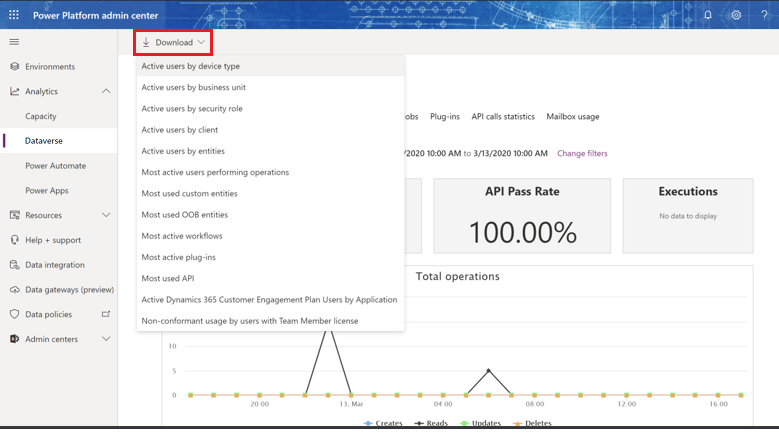
Co obejmuje konto
| Element wykresu | Opis |
|---|---|
| Aktywni użytkownicy wg typu urządzenia | Lista aktywnych użytkowników według typu urządzenia używanego do uzyskania dostępu do Dynamics 365. |
| Aktywni użytkownicy wg jednostki biznesowej | Lista aktywnych użytkowników według jednostki biznesowej. UWAGA: nie jest to specyficzne dla wywołań interfejsu użytkownika i będzie zawierać wywołania systemowe w kontekście użytkownika. |
| Aktywni użytkownicy wg roli zabezpieczeń | Lista aktywnych użytkowników według ról zabezpieczeń. UWAGA: nie jest to specyficzne dla wywołań interfejsu użytkownika i będzie zawierać wywołania systemowe w kontekście użytkownika. |
| Aktywni użytkownicy wg klienta | Lista aktywnych użytkowników według typu klienta używanego do uzyskania dostępu do Dynamics 365. |
| Aktywni użytkownicy wg encji | Lista aktywnych użytkowników według typu encji. |
| Najaktywniejsi użytkownicy wykonujący operacje | Lista najbardziej aktywnych użytkowników (unikatowych użytkowników), którzy wykonali operację, która spowodowała jedno z tych połączeń SDK:Retrieve, Retrieve Multiple, Delete, Create i Update. |
| Najczęściej używane encje niestandardowe | Wykaz encji niestandardowych, które miały najwięcejRetrieve, Retrieve Multiple, Delete, Create i Update SDK Calls. |
| Najczęściej używane wstępnie zdefiniowane encje | Wykaz encji standardowych, które miały najwięcejRetrieve, Retrieve Multiple, Delete, Create i Update SDK Calls. |
| Najaktywniejsze przepływy pracy | Lista pokazuje 10 najczęściej realizowanych przepływów pracy w środowisku z bazą danych Dataverse w określonym czasie. |
| Najaktywniejsze dodatki plug-in | Lista pokazuje 10 najczęściej realizowanych dodatków w środowisku z bazą danych Dataverse w określonym czasie. |
| Najczęściej używany interfejs API | Lista 10 najczęściej wykonywanych wywołań interfejsu API w bazie danych środowiska usługi Dataverse. |
| Aktywni użytkownicy planu Dynamics 365 Customer Engagement wg aplikacji | Aktywni użytkownicy planu Dynamics 365 Customer Engagement wg aplikacji. Pomaga klientom w uzyskaniu informacji na temat wykorzystania różnych aplikacji, dzięki czemu, gdy nadejdzie czas odnowienia subskrypcji, będą mogli wybrać poszczególne aplikacje do zakupu (np. Dynamics 365 for Sales, Dynamics 365 for Customer Service itp.). Plan zCustomer Engagement, który był pakietem wszystkich aplikacji Customer Engagement, nie jest już sprzedawany i osoby muszą wybrać poszczególne aplikacje, które mają zostać zakupione. |
| Niezgodne użycie przez użytkowników mających licencje Team Member | Pokazuje klientom, w jaki sposób ich użytkownicy (z licencjami członków zespołu) korzystają z produktu w sposób, który uznaje się za niezgodny z prawami do korzystania z tej licencji, zgodnie z przewodnikiem po licencji. |
Wyświetlanie danych dla różnych środowisk i zakresów dat i godzin
Wybierz opcję Zmień filtry.
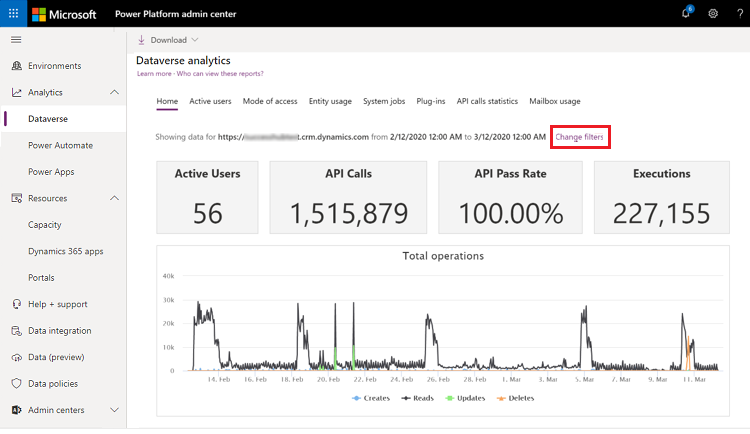
Z list rozwijanych wybierz środowisko i okres, a następnie kliknij przycisk Zastosuj, aby zapisać zmiany. Wszystkie raporty analizy danych Dataverse są dostępne za pomocą tej opcji.